6 τρόποι για να ενημερώσετε τα προγράμματα οδήγησης στα Windows 11

Ανακαλύψτε πώς να ενημερώσετε τα προγράμματα οδήγησης στα Windows 11 για να βελτιώσετε τη συμβατότητα και τις επιδόσεις.
Η αντιμετώπιση ιών Trojan σε Mac μπορεί να είναι ένα ανησυχητικό ζήτημα που επηρεάζει την ασφάλεια και την απόδοση του συστήματος. Η κατανόηση του τρόπου αποτελεσματικής κατάργησης αυτών των απειλών είναι ζωτικής σημασίας για τη διατήρηση ενός ασφαλούς και βελτιστοποιημένου περιβάλλοντος Mac. Αυτός ο οδηγός θα παρέχει ολοκληρωμένα βήματα και στρατηγικές για να βοηθήσει τους χρήστες να εντοπίζουν, να εξαλείφουν και να προστατεύονται από ιούς Trojan στα συστήματα Mac τους, διασφαλίζοντας μια ασφαλή εμπειρία υπολογιστών.
Διαβάστε επίσης: Πώς να προστατέψετε το Mac σας από επίθεση ransomware;
Τι είναι οι ιοί Trojan;
Ένας δούρειος ιός, γνωστός και ως Δούρειος Ίππος, πήρε το όνομά του από το γεγονός ότι είναι το ψηφιακό αντίστοιχο του Troy's Wooden Horse. Το ξύλινο άλογο χρησιμοποιήθηκε στη συνέχεια για να εξαπατήσει την άμυνα της Τροίας και να επιτρέψει στις εχθρικές δυνάμεις να εισέλθουν στα τείχη της πόλης. Όταν ένας ιός Trojan μολύνει το Mac σας, μεταμφιέζεται ως κάτι γνήσιο για να εξαπατήσει τους ανθρώπους να κατεβάσουν τον ιό. Οι δούρειοι ίπποι παρουσιάζονται συχνά ως ενημερώσεις λογισμικού, όπως αυτές για το Adobe Flash, ή ως προγράμματα κατά των ιών.
Διαβάστε επίσης: Calisto Trojan για macOS
Πώς μολύνουν το Mac σας οι ιοί Trojan;
Οι Trojans είναι πιθανό να σας είναι οικείοι. ενδέχεται να εμφανίζονται ως συνημμένα email. Παρά την επιδίωξη νομιμότητας της επιστολής, η μόνη της πρόθεση είναι να σας εξαπατήσει ώστε να ανοίξετε το συνημμένο ή να κάνετε κλικ σε έναν κακόβουλο σύνδεσμο, ο οποίος θα μολύνει αμέσως το Mac σας με έναν Trojan. Το κύριο χαρακτηριστικό των Trojans είναι ότι δεν συνειδητοποιείτε ότι τους εγκαθιστάτε. Αν και συμπεριφέρονται και φαίνονται σαν γνήσια αρχεία, μπορούν να εγκαταστήσουν περαιτέρω λογισμικό και ακόμη και να παρακολουθούν τις δραστηριότητές σας χωρίς να το γνωρίζετε.
Διαβάστε επίσης: Τι είναι το κακόβουλο λογισμικό Emotet και πώς να το αφαιρέσετε από το Mac σας
Πότε πρέπει να υποψιάζεστε έναν Trojan στο Mac σας;
Τα συμπτώματα του ιού του Δούρειου ίππου είναι παρόμοια με εκείνα άλλων ειδών ιών σε πολλές περιπτώσεις. Μεταξύ αυτών είναι:
Θυμηθείτε, η εύρεση λογισμικού στο Mac σας που δεν σχεδιάζατε να κατεβάσετε είναι ένα νεκρό δώρο για έναν ιό Trojan. Αυτό μπορεί να είναι μια επέκταση για το πρόγραμμα περιήγησής σας ή ένα πρόγραμμα στον φάκελο Εφαρμογές σας.
Διαβάστε επίσης: Πώς να αφαιρέσετε τον ιό Yahoo Search Redirect (Windows & Mac)
Πώς να απαλλαγείτε από τον ιό Trojan;
Μέθοδος 1: Χρησιμοποιήστε την εφαρμογή Cleanup My System
Θα πρέπει να εκτελέσετε μια ενδελεχή σάρωση κακόβουλου λογισμικού εάν έχετε παρατηρήσει ότι το Mac σας λειτουργεί ύποπτα. Η πιο αποτελεσματική μέθοδος είναι να χρησιμοποιήσετε ένα εξειδικευμένο πρόγραμμα όπως το Cleanup My System . Με την ικανότητά του να εντοπίζει και να εξαλείφει χιλιάδες απειλές, συμπεριλαμβανομένων των worms, ransomware, spyware και adware, αποδίδει πολύ καλύτερα από τα τυπικά προγράμματα αφαίρεσης ιών Trojan. Εδώ είναι τα βήματα:
Βήμα 1: Κάντε κλικ στο κουμπί λήψης παρακάτω για να πραγματοποιήσετε λήψη της εφαρμογής Cleanup My System.
Σημείωση: Εγκαταστήστε το λογισμικό στον υπολογιστή σας αφού διαβάσετε τις οδηγίες στην οθόνη και αποδεχτείτε τη σύμβαση άδειας χρήσης.
Βήμα 2: Ξεκινήστε το Cleanup My System κάνοντας διπλό κλικ στη συντόμευση που δημιουργήθηκε στην επιφάνεια εργασίας.
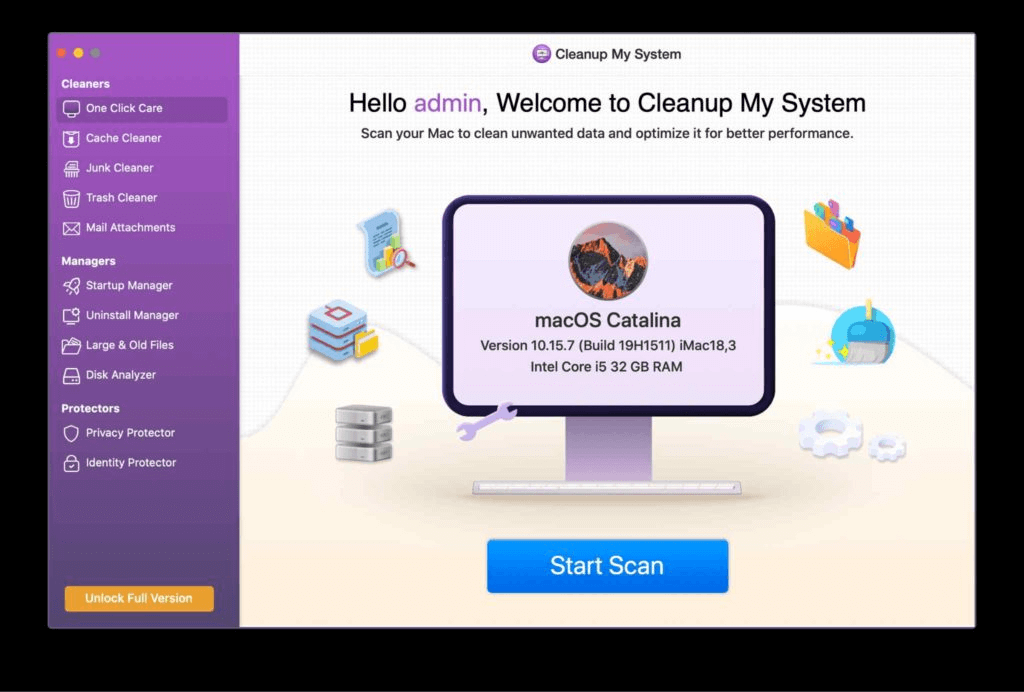
Βήμα 3: Από τον αριστερό πίνακα, επιλέξτε την επιλογή Cache Cleaner. Αυτή η ενότητα θα εντοπίσει αρχεία καταγραφής, αναφορές σφαλμάτων και προσωρινή μνήμη.
Βήμα 4: Κάντε κλικ στο κουμπί Έναρξη σάρωσης τώρα. Η εφαρμογή Cleanup My System θα ξεκινήσει την αναζήτηση στο Mac σας για πιθανά περιττά αρχεία.
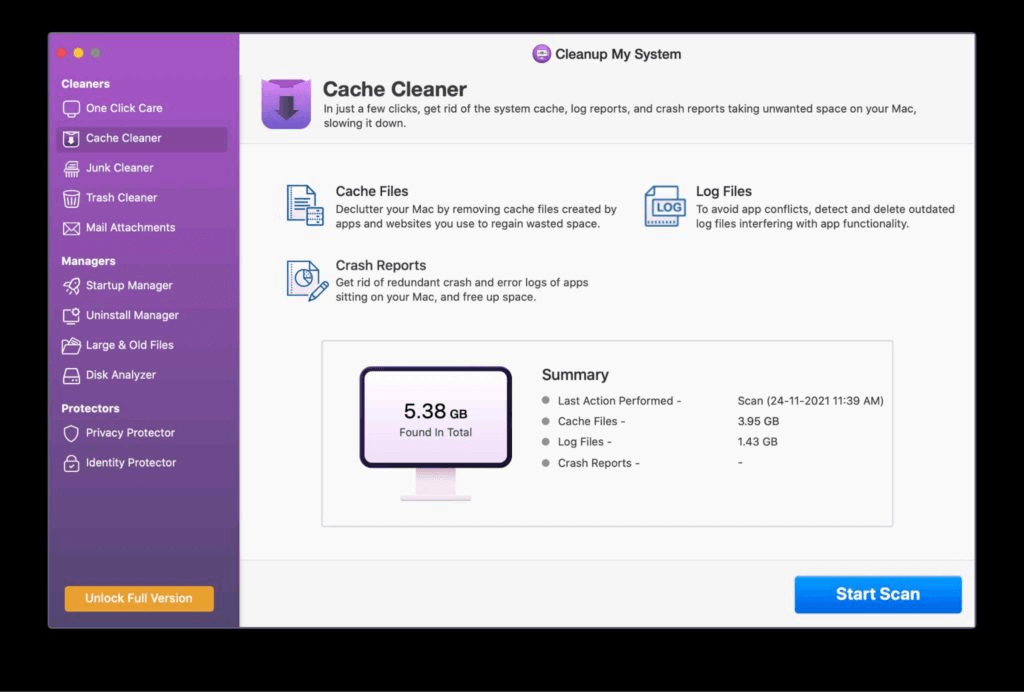
Βήμα 5: Μπορείτε να ελέγξετε τα ευρήματα σάρωσης για να δείτε τι ανακαλύφθηκε σε κάθε υποκατηγορία μόλις ολοκληρωθεί η σάρωση. Στη συνέχεια, επιλέξτε τα αρχεία που θέλετε να αφαιρέσετε και, στη συνέχεια, κάντε κλικ στην επιλογή Καθαρισμός τώρα.
Σημείωση: Μπορείτε να δείτε πόσο χώρο καταλαμβάνουν οι αναφορές σφαλμάτων λογισμικού, τα περιττά αρχεία καταγραφής και τα αρχεία κρυφής μνήμης κοιτάζοντας στα δεξιά του κουμπιού Clean Now.
Μέθοδος 2: Διαγραφή κακόβουλων προφίλ
Ορισμένοι ιοί Trojan δημιουργούν επιπλέον προφίλ και τα χρησιμοποιούν για να τροποποιήσουν τις διαμορφώσεις του συστήματος και του προγράμματος περιήγησης. Έτσι, το πρώτο πράγμα που πρέπει να κάνετε είναι να δείτε εάν έχουν προστεθεί νέα προφίλ και, αν ναι, να διαγράψετε τυχόν κακόβουλα. Δείτε πώς να το κάνετε:
Βήμα 1: Μεταβείτε στις Ρυθμίσεις συστήματος.
Βήμα 2: Μεταβείτε στη σελίδα Χρήστες & Ομάδες.
Βήμα 3: Κάντε κλικ στο i δίπλα σε τυχόν προφίλ που δεν έχετε δημιουργήσει και επιλέξτε Διαγραφή λογαριασμού. Από το αναδυόμενο παράθυρο, επιλέξτε Διαγραφή του αρχικού φακέλου.
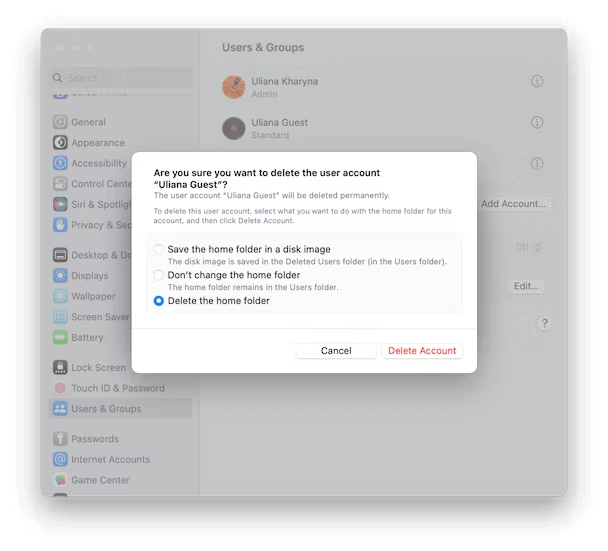
Για κάθε προφίλ που θέλετε να διαγράψετε, ακολουθήστε τις ίδιες διαδικασίες.
Διαβάστε επίσης: Πώς να ασφαλίσετε το Mac: Ενισχύστε την ασφάλεια του Mac σας
Μέθοδος 3: Κατάργηση κακόβουλων εφαρμογών
Μπορείτε να χρησιμοποιήσετε το Cleanup My System για να διευκολύνετε την πλήρη απεγκατάσταση εφαρμογών από το Mac σας . Είναι μια εύκολη διαδικασία και απαιτεί μερικά κλικ του ποντικιού. Ωστόσο, εάν θέλετε να καταργήσετε τις άγνωστες εφαρμογές με μη αυτόματο τρόπο, θα πρέπει να ακολουθήσετε αυτά τα βήματα:
Βήμα 1: Για να καταργήσετε την κακόβουλη εφαρμογή, ξεκινήστε μεταβαίνοντας στον φάκελο Εφαρμογές.
Βήμα 2: Εντοπίστε την εφαρμογή και σύρετέ την στον Κάδο απορριμμάτων και, στη συνέχεια, προχωρήστε στο άδειασμα του Κάδου.
Βήμα 3: Στη συνέχεια, καταργήστε τυχόν εναπομείναντα αρχεία που είναι συνδεδεμένα με την εφαρμογή. Στο Finder, κάντε κλικ στο «Μετάβαση» στη γραμμή μενού και επιλέξτε «Μετάβαση στον φάκελο».
Βήμα 4: Επικολλήστε τις ακόλουθες διαδρομές ξεχωριστά στο παράθυρο που εμφανίζεται και διαγράψτε τυχόν συσχετισμένα αρχεία στέλνοντάς τα στον Κάδο απορριμμάτων:
~/Βιβλιοθήκη/Υποστήριξη εφαρμογών
/Βιβλιοθήκη/Caches/
~/Βιβλιοθήκη/Caches/
~/Βιβλιοθήκη/Προσθήκες Διαδικτύου/
~/Βιβλιοθήκη/Προτιμήσεις/
~/Βιβλιοθήκη/Υποστήριξη εφαρμογών/CrashReporter/
/Βιβλιοθήκη/LaunchAgents
~/Library/LaunchAgents
~/Βιβλιοθήκη/Αποθηκευμένη κατάσταση εφαρμογής/
/Βιβλιοθήκη/Υποστήριξη εφαρμογών
/Βιβλιοθήκη/LaunchDaemons
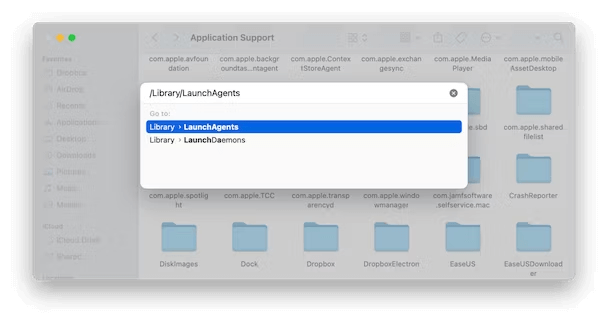
Βήμα 5: Καθαρίστε τον κάδο απορριμμάτων και επανεκκινήστε το Mac σας.
Διαβάστε επίσης: Κακόβουλο λογισμικό και Keyloggers: Τι είναι και πώς να τα εντοπίσετε στο macOS σας
Μέθοδος 4: Επαναφορά ρυθμίσεων προγράμματος περιήγησης
Η επαναφορά των ρυθμίσεων του προγράμματος περιήγησης μπορεί να είναι ένας αποτελεσματικός τρόπος για την αντιμετώπιση των ιών Trojan που επηρεάζουν τα προγράμματα περιήγησης ιστού. Περιλαμβάνει την επαναφορά του προγράμματος περιήγησής σας στην προεπιλεγμένη του κατάσταση, εξαλείφοντας τις δυνητικά επιβλαβείς αλλαγές που προκαλούνται από το Trojan. Ωστόσο, είναι σημαντικό να σημειωθεί ότι αυτή η ενέργεια μπορεί να διαγράψει τους αποθηκευμένους κωδικούς πρόσβασης, τα cookie και το ιστορικό περιήγησης. Να σκέφτεστε πάντα να δημιουργείτε αντίγραφα ασφαλείας βασικών δεδομένων πριν επαναφέρετε τις ρυθμίσεις του προγράμματος περιήγησης για να διασφαλίσετε ότι δεν θα χάσετε σημαντικές πληροφορίες.
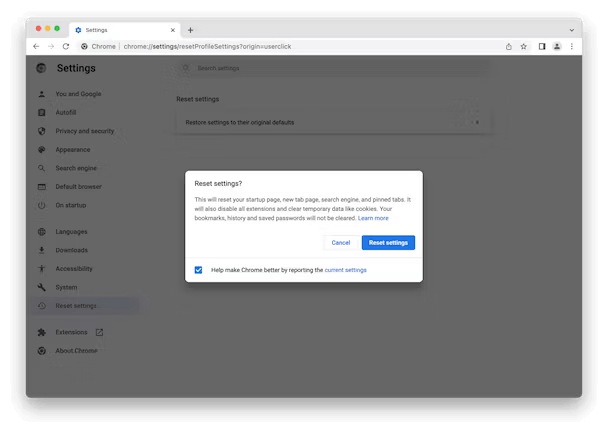
Η κατάργηση των κακόβουλων επεκτάσεων προγράμματος περιήγησης είναι ζωτικής σημασίας όταν αντιμετωπίζετε ιούς Trojan που επηρεάζουν τα προγράμματα περιήγησης ιστού . Αυτές οι επεκτάσεις συχνά θέτουν σε κίνδυνο την ασφάλεια του προγράμματος περιήγησης και το απόρρητο των χρηστών. Με την πρόσβαση στις ρυθμίσεις ή στο μενού επεκτάσεων του προγράμματος περιήγησης, οι χρήστες μπορούν να εντοπίσουν και να απεγκαταστήσουν ύποπτες ή ανεπιθύμητες επεκτάσεις.
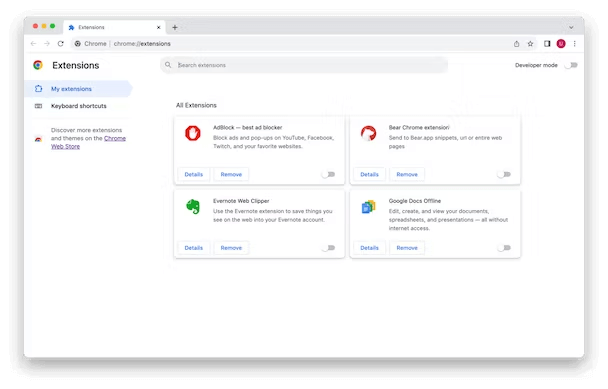
Διαβάστε επίσης: Πώς να διατηρήσετε την ασφάλεια και το απόρρητό σας στο macOS;
Η τελευταία λέξη για το πώς να αφαιρέσετε τους ιούς Trojan σε Mac
Ακολουθώντας τα ολοκληρωμένα βήματα που περιγράφονται σε αυτόν τον οδηγό, οι χρήστες μπορούν να αναγνωρίσουν, να αφαιρέσουν και να προστατεύσουν αποτελεσματικά τα συστήματα Mac τους από ιούς Trojan. Η εφαρμογή αυτών των μεθόδων όχι μόνο διασφαλίζει την εξάλειψη των υφιστάμενων απειλών, αλλά δίνει επίσης τη δυνατότητα στους χρήστες να υιοθετούν προληπτικά μέτρα, διατηρώντας ένα ασφαλές και βελτιστοποιημένο περιβάλλον για τις συσκευές Mac τους έναντι πιθανών μελλοντικών μολύνσεων. Μπορείτε επίσης να μας βρείτε στο Facebook, το Instagram, το Twitter, το YouTube και το Pinterest.
Ανακαλύψτε πώς να ενημερώσετε τα προγράμματα οδήγησης στα Windows 11 για να βελτιώσετε τη συμβατότητα και τις επιδόσεις.
Ανακαλύψτε πώς να αλλάξετε το χρώμα της γραμμής εργασιών στα Windows 11 με απλές μεθόδους για να προσαρμόσετε την εμφάνιση του υπολογιστή σας.
Όλα όσα πρέπει να γνωρίζετε για να δημιουργήσετε έναν νέο λογαριασμό χρήστη στα Windows 11, είτε τοπικό είτε διαδικτυακό.
Μάθετε πώς να εγκαταστήσετε τα Windows 11 χωρίς TPM χρησιμοποιώντας διαφορετικές μεθόδους για να παρακάμψετε τις απαιτήσεις ασφαλείας. Διαβάστε τον οδηγό μας για πληροφορίες και λύσεις.
Τα στιγμιότυπα οθόνης στα Windows 11 περιλαμβάνουν ποικιλία μεθόδων, συμπεριλαμβανομένων των Print Screen, Snip & Sketch και περισσότερο. Μάθετε πώς να τα χρησιμοποιήσετε!
Ανακαλύψτε πού βρίσκεται το My Computer στα Windows 11 και πώς να το επαναφέρετε εύκολα. Χρήσιμες μέθοδοι για Γενικές Χρήστες και Προχωρημένους.
Ανακαλύψτε πώς να σηκώσετε το χέρι στο Zoom με εύκολο και κατανοητό τρόπο. Ιδανικό για ομάδες τηλεδιάσκεψης. Δείτε λεπτομέρειες στα βήματα!
Το Zoom είναι μία από τις πιο δημοφιλείς εφαρμογές απομακρυσμένης συνεργασίας. Αποκαλύπτουμε χρήσιμες λύσεις για φαινόμενα ήχου και βίντεο.
Μην δημοσιεύετε τις φωτογραφίες σας δωρεάν στο Instagram όταν μπορείτε να πληρωθείτε για αυτές. Διαβάστε και μάθετε πώς να κερδίσετε χρήματα στο Instagram και να αξιοποιήσετε στο έπακρο αυτήν την πλατφόρμα κοινωνικής δικτύωσης.
Μάθετε πώς να επεξεργάζεστε και να αφαιρείτε μεταδεδομένα PDF με ευκολία. Αυτός ο οδηγός θα σας βοηθήσει να επεξεργαστείτε ή να αφαιρέσετε εύκολα τα μεταδεδομένα PDF με μερικούς εύκολους τρόπους.
Γνωρίζετε ότι το Facebook έχει μια πλήρη λίστα με τις επαφές του τηλεφωνικού σας καταλόγου μαζί με το όνομα, τον αριθμό και τη διεύθυνση email τους.
Το πρόβλημα μπορεί να εμποδίσει τη σωστή λειτουργία του υπολογιστή σας και μπορεί να χρειαστεί να αλλάξετε τις ρυθμίσεις ασφαλείας ή να ενημερώσετε τα προγράμματα οδήγησης για να τις διορθώσετε.
Αυτό το ιστολόγιο θα βοηθήσει τους αναγνώστες να μετατρέψουν το USB με δυνατότητα εκκίνησης σε αρχείο ISO χρησιμοποιώντας λογισμικό τρίτων κατασκευαστών που είναι δωρεάν στη χρήση και ασφαλές από κακόβουλο λογισμικό.
Αντιμετώπισε τον κωδικό σφάλματος 0x8007139F του Windows Defender και δυσκολεύεστε να εκτελέσετε σαρώσεις; Ακολουθούν τρόποι με τους οποίους μπορείτε να διορθώσετε το πρόβλημα.
Αυτός ο περιεκτικός οδηγός θα σας βοηθήσει να διορθώσετε το «Σφάλμα χρονοπρογραμματιστή εργασιών 0xe0434352» στον υπολογιστή σας με Windows 11/10. Δείτε τις διορθώσεις τώρα.
Το σφάλμα Windows LiveKernelEvent 117 προκαλεί απροσδόκητο πάγωμα ή απροσδόκητη διακοπή λειτουργίας του υπολογιστή σας. Μάθετε πώς να το διαγνώσετε και να το διορθώσετε με βήματα που προτείνουν οι ειδικοί.
Αυτό το ιστολόγιο θα βοηθήσει τους αναγνώστες να διορθώσουν το PowerPoint δεν θα μου επιτρέψει να εγγράψω προβλήματα ήχου σε υπολογιστή με Windows και ακόμη και να προτείνω άλλα υποκατάστατα εγγραφής οθόνης.
Αναρωτιέστε πώς να γράψετε σε ένα έγγραφο PDF αφού πρέπει να συμπληρώσετε φόρμες, να προσθέσετε σχολιασμούς και να βάλετε τις υπογραφές σας. Βρήκατε τη σωστή ανάρτηση, διαβάστε!
Αυτό το ιστολόγιο θα βοηθήσει τους χρήστες να αφαιρέσουν το υδατογράφημα Απαιτήσεις συστήματος που δεν πληρούνται για να απολαύσουν μια πιο ομαλή και ασφαλή εμπειρία με τα Windows 11, καθώς και μια πιο καθαρή επιφάνεια εργασίας.
Αυτό το ιστολόγιο θα βοηθήσει τους χρήστες MacBook να κατανοήσουν γιατί παρουσιάζονται τα προβλήματα με την ροζ οθόνη και πώς να τα διορθώσουν με γρήγορα και απλά βήματα.
Δείτε πώς μπορείτε να διατηρείτε τους κωδικούς πρόσβασής σας στον Microsoft Edge υπό έλεγχο και να αποτρέψετε το πρόγραμμα περιήγησης από το να αποθηκεύει τυχόν μελλοντικούς κωδικούς πρόσβασης.
Ακολουθήστε αυτόν τον οδηγό για το πώς να αλλάξετε το φόντο σας και να κάνετε την επιφάνεια εργασίας σας να φαίνεται θετικά μοναδική στα Windows 11.
Ανακαλύψτε πώς να ενεργοποιήσετε τις εισερχόμενες συνδέσεις απομακρυσμένης επιφάνειας εργασίας στα Windows 10 και να αποκτήσετε πρόσβαση στον υπολογιστή σας απομακρυσμένα.
Ανακαλύψτε πώς να ρυθμίσετε τη φωτεινότητα της οθόνης στα Windows 10 για καλύτερη οπτική εμπειρία και διάρκεια ζωής μπαταρίας.
Ακολουθεί ένας οδηγός για το πώς να αλλάξετε το θέμα, το χρώμα και πολλά άλλα στα Windows 11 για να δημιουργήσετε μια εκπληκτική εμπειρία επιφάνειας εργασίας.
Αν έχετε πρόβλημα με τον ήχο στον υπολογιστή σας με Windows 10, ακολουθήστε αυτά τα βήματα για να επαναφέρετε τον ήχο άμεσα.
Ανακαλύψτε πώς να συγχρονίσετε τις ρυθμίσεις σας στα Windows 10 με απόλυτη ευκολία. Αυτή η οδηγία θα σας καθοδηγήσει στη διαδικασία συγχρονισμού.
Ανακαλύψτε πώς να δείτε λεπτομερείς πληροφορίες για το υλικό και το λογισμικό του υπολογιστή σας στα Windows 10 με τον οδηγό μας.
Μάθετε πώς να διατηρείτε την κατάσταση σας διαθέσιμη στο Microsoft Teams για καλύτερη επικοινωνία χρησιμοποιώντας απλές ρυθμίσεις.
Ανακαλύψτε πώς να προβάλλετε τους αποθηκευμένους κωδικούς πρόσβασης στο Google Chrome με απλές και ασφαλείς μεθόδους.


























